Alábbi
leírással azoknak szeretnék segíteni, akik a Network.hu oldalon
videógalériába töltenek fel más
oldalakról letöltött videókat.
Sokszor tapasztalható ezeknél a videóknál a hang vagy a kép
esetenként akár drasztikus elcsúszása. Ezeket a videókat a
legtöbb esetben javítani lehet az AviDemux nevű
videószerkesztővel:
- a
feltöltött videónak 25 fps (képkockák száma másodpercenként)
tulajdonságúnak kell lennie. Erre azért van szükség, mert a
network „.flv”-be kódol, pontosabban a régebbi flv-be (flv1),
Sorenson
kodekkel, ennek egyik tulajdonsága a 25 fps (képkocka „sebesség”):
a Sorenson a
Sorenson
Media által kifejlesztett, és az Apple által licenszelt video
codec.
- én
xvid kodeket
használok konvertálásra (mint az látható is majd), ez „.avi”
kiterjesztést jelent. Az „avi”
egy konténer (tároló csomag), beletartozik a divx
kódolás is például.
IT
szótár >>>.
Sok
esetben az eredeti feltöltő készíti el rosszul a videót. Leírásom természetesen más oldalakra feltöltött videóknál is hasznos lehet.
Avidemux
Az
AviDemux ingyenesen tölthető le és a használatáért sem kell
fizetni, azaz szabad szoftver. GNU
GPL licenc
alatt készült.
Magyar
nyelvű letöltő oldalak Windowsra:
http://www.szoftverbazis.hu/szoftver/avidemux-2-50-QM12.html
http://download.chip.eu/hu/Avidemux-2.3_128403.html
http://ipon.hu/utils/Avidemux
Mivel
maga az AviDemux kezelőfelülete Windows-on általában nem magyar, és a fenti linkek sem magyar verziókra mutatnak, érdemesebb a
saját honlapjáról letölteni a Windows verziónak (XP, Vista,
Windows7, stb.) és a számítógép architekturának (32-bit/
64-bit) megfelelően:
http://avidemux.sourceforge.net/download.html
http://fixounet.free.fr/avidemux/
Linux
disztribúciókon az AviDemux magyar kezelőfelülettel rendelkezik
és terminálból, csomagkezelőből, Szoftverközpontból
a szokásos módon telepíthető.
MediaInfo
A
videók paramétereit a MediaInfo nevű szintén ingyenes
alkalmazással néztem meg (a
HTML módban). Természetesen
más alkalmazás is használható-e célra.
MediaInfo
letöltés (Windows, Linux):
http://mediainfo.sourceforge.net/hu
http://mediainfo.sourceforge.net/hu/Download
A
MediaInfo
műszaki és jelölési
(tag) adatokat szolgáltat mozgókép- és hangfájlokról. A program
szabad szoftver (ingyenes, forráskódja szabadon elérhető GPL
vagy LGPL
engedéllyel).
Akkor
kezdjük ...
Jellemzően most azon
videók konvertálásával foglalkozom, amelyek kiterjesztése:
„.flv”
vagy „.mp4”.
Ezek a formátumok jellemzőek a letöltött YouTube videókra
(ezenkívül megtalálható még a „.webm”
formátumú videók
a YouTube-on és más
videómegosztó portálokon).
Tehát,
ha a letöltött videónk formátuma „.flv” vagy „.mp4”,
nyugodtan használhatjuk e leírást. Más formátumok esetében
lehet, más beállítás is szükséges az AviDemux használatakor,
de nem jellemző.
Telepítsük
az AviDemux alkalmazást.
Az
AviDemux használata
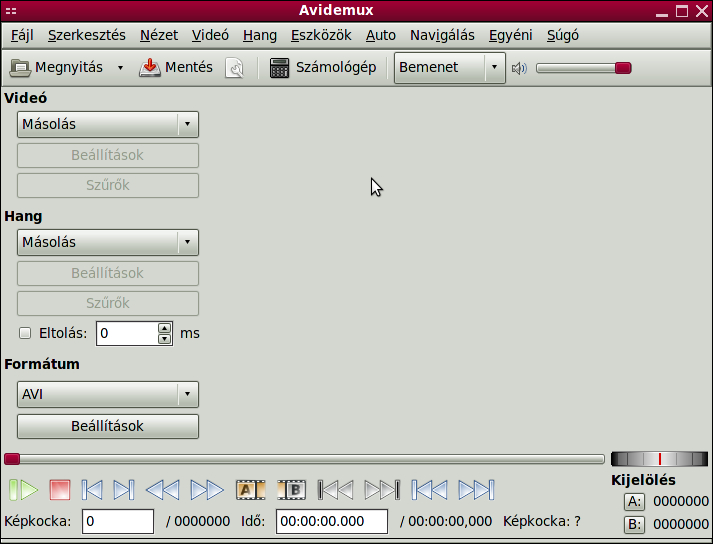
Elindítjuk
az alkalmazást
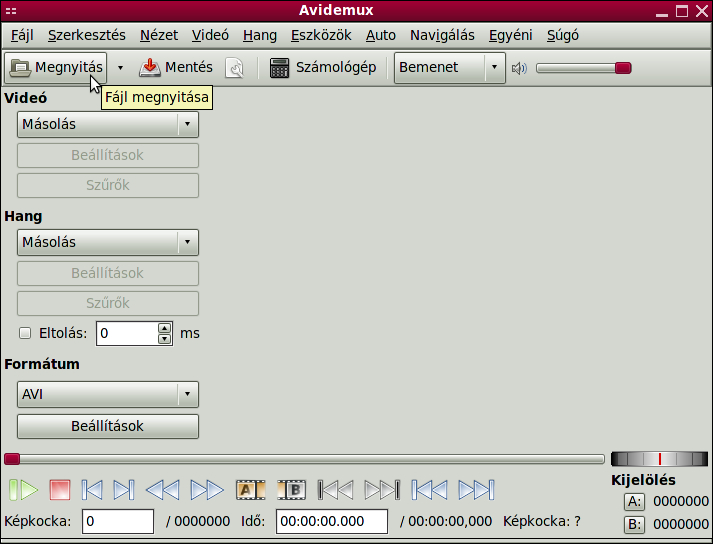
Fájl
megnyitása
(megkeressük a videó fájlt a a számítógépen és
megnyitjuk)

Nem
használjuk a „Biztonságos módot”, hiszen sok esetben a hibák
oka a rossz "indexelés" (a jelölések a kép és hang
szinkronizálására). A „Mégse” menüelemre kattintsunk.
Videó
menü
Kiválasztjuk
az Xvid kódolást a „Videó” menüben (Mpeg-4 ASP)
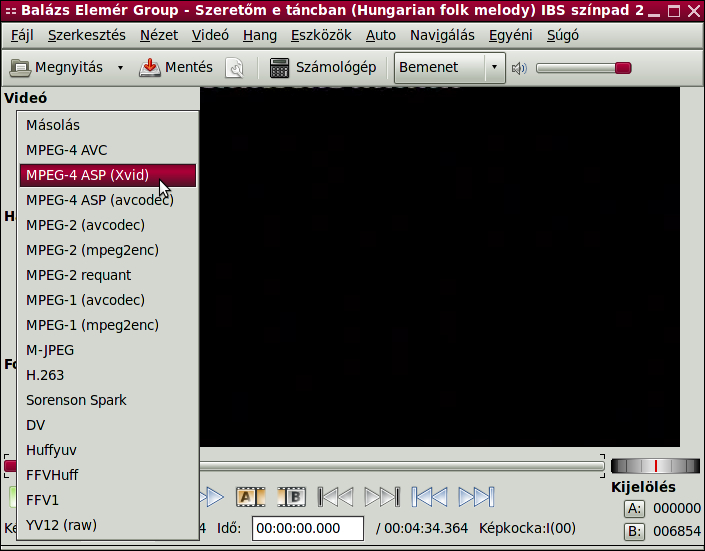
Videó
kódoló kiválasztása (Xvid)
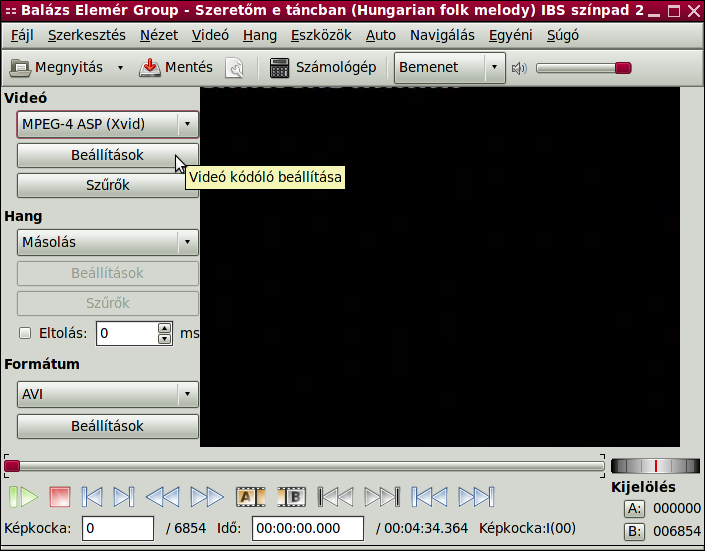
Az Xvid videó kódoló beállításai: "Beállítások"
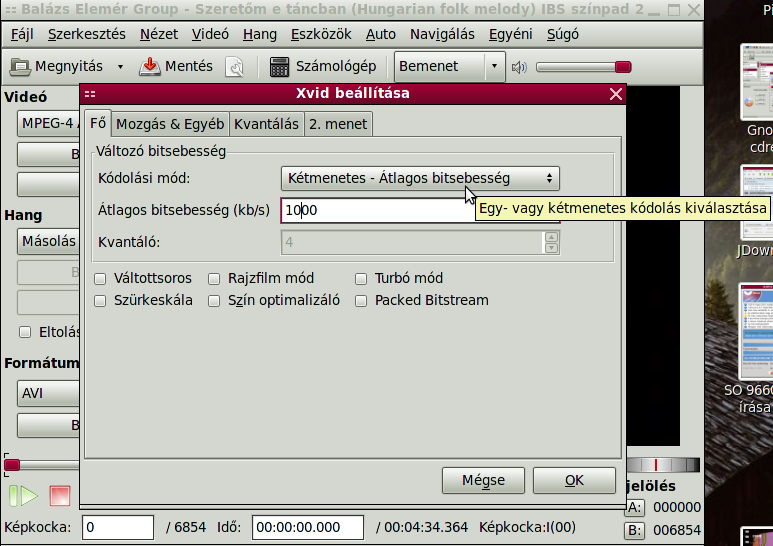
Első
fül:
-
kétmenetes
- átlagos bitsebesség
-
1000kb/s
általában megfelelő minőséget hoz, hacsak nem jobb minőségű
az eredeti videó (ha kicsit jobb minőségű, akkor legalább
akkora legyen a bitsebesség, például 1500 is lehet, de ennél
sokkal nagyobb érték nem célszerű)
Második
fül:
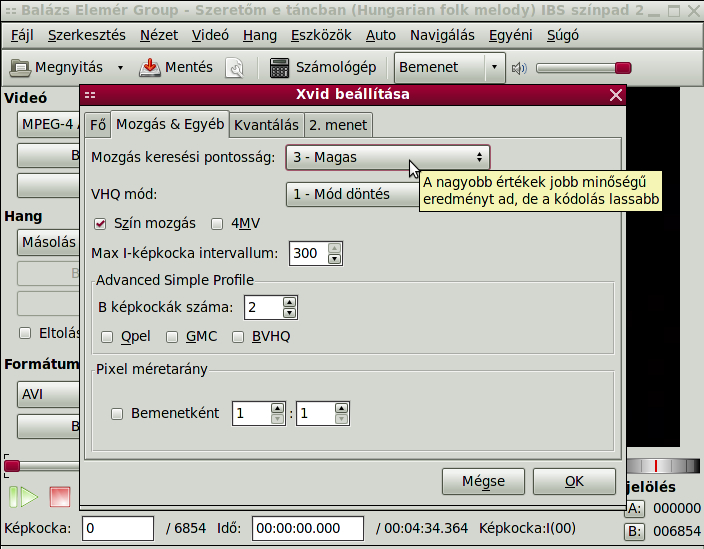
Mozgás
keresési pontosság: Magas – 3
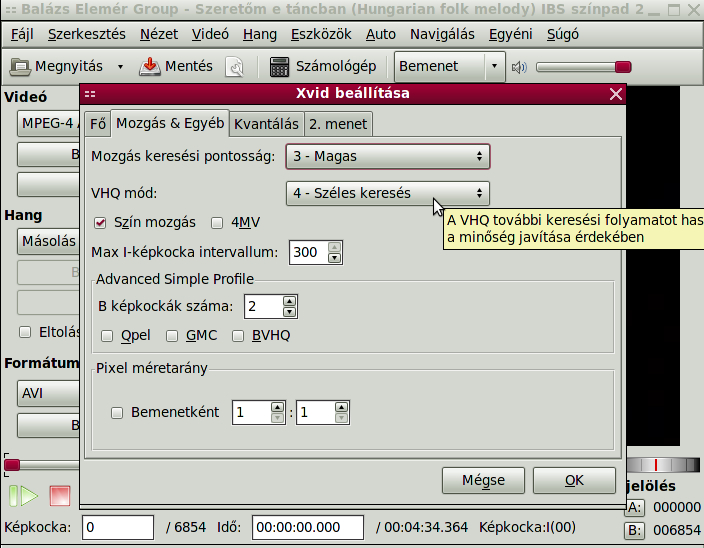
VHQ
mód: 4 – Széles keresés
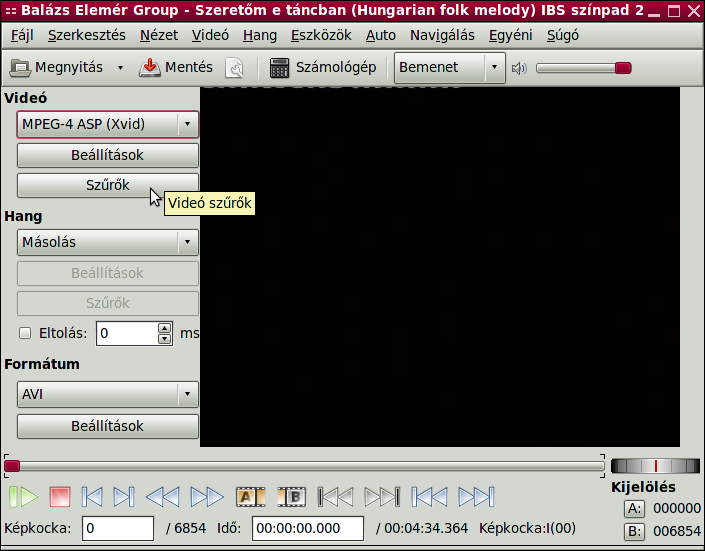
Videó
– Szűrők menüelem
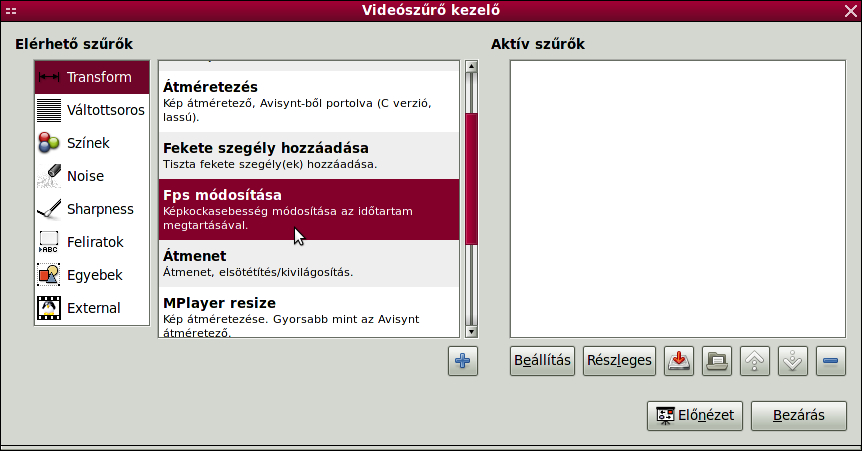
Ha nem
25fps (frames/ secundum, azaz képek másodpercenként), akkor ezt
módosítani kell ...
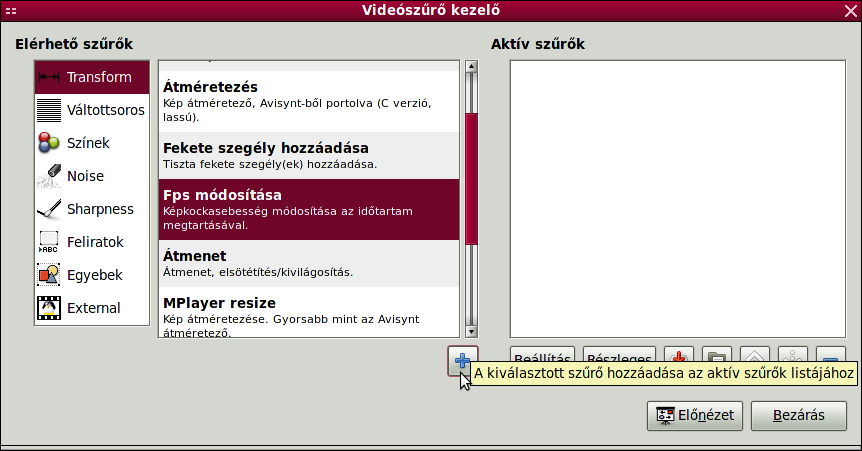
… a
kiválasztott szűrőt hozzáadjuk a projekthez

Régebbi
képkockasebesség …

Erre
módosítjuk (elég beírni: 25, ki lesz javítva)
Megnézhetjük,
mit alkottunk („Előnézet”) vagy bezárhatjuk az ablakot
(„Bezárás”), ha más szűrőre nem lesz szükségünk
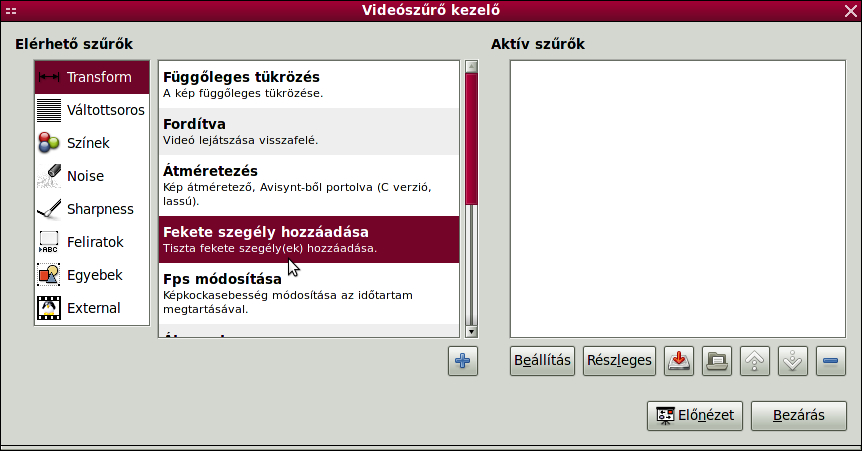
Erre a
szűrőre még szükségünk lehet, ha a kódolandó eredeti videó
mérete nem osztható 8-al. A szélesség és a magasság.
Oszthatónak kell lennie ugyanis az Xvid kódoláshoz.
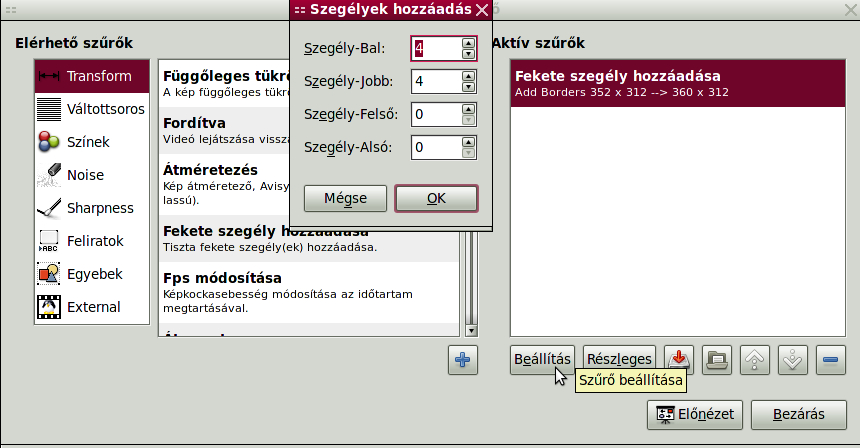
Ha a
szélesség nem osztható 8-al, akkor mindkét szélére adjuk a
lehető legkisebb számot a 8-al oszthatósághoz.
A szűrőt hozzáadva, később is módosíthatunk, a "Beállítás" menüelemmel. Én most így csináltam. (a szűrő nevére kell először kattintani a jobb oldali ablakban, például, ha több szűrő is van a listánkban)
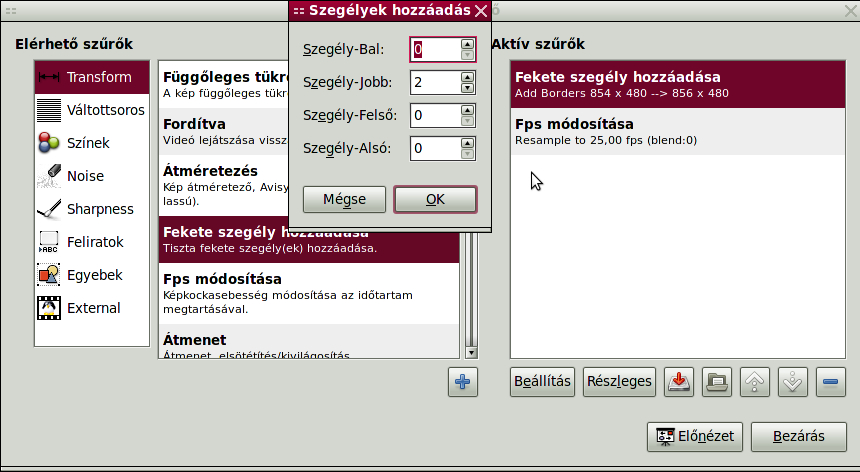
Ha
például 2 kell a szélesség vagy magasság 8-al való
oszthatóságához, akkor a bal vagy jobb oldalhoz adjunk 2-t.
A jobb
oldalhoz hozzáadva nem annyira feltűnő a szemnek. Páratlan számot
nem adhatunk meg.
Audio
menü
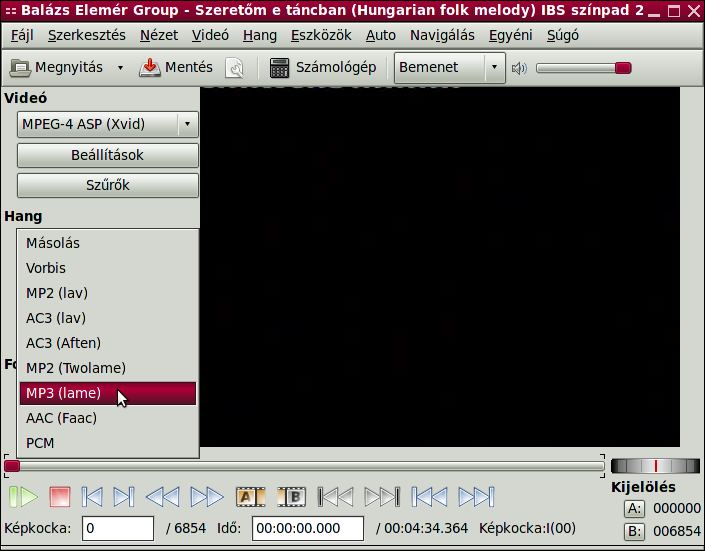
Kiválasztjuk az mp3-at (LAME)
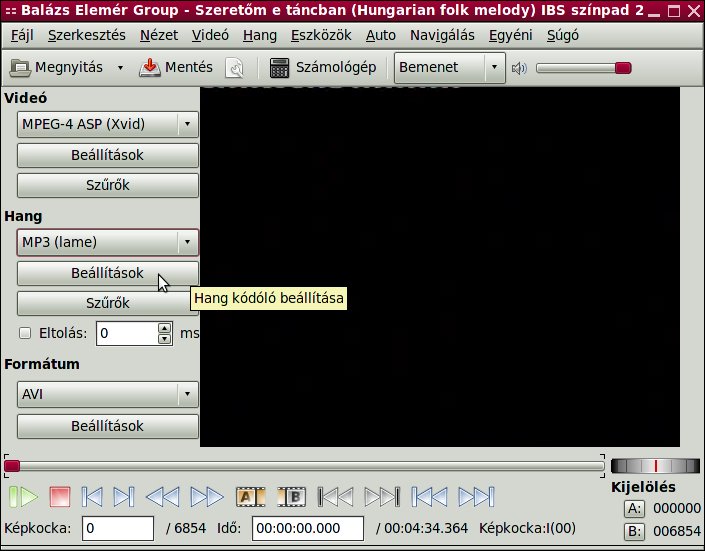
Megnyomjuk a „Beállítások”
menüelemet

Beállítjuk például a 128kb/s
értéket (ha jobb hangminőségű az eredeti felvétel, akkor
legalább azt az értéket. Nagyobbat itt sem érdemes, mint ahogyan a
Video beállításainál sem - az eredeti minőségen nem tudunk javítani!) Más változtatások is lehetségesek (CBR, ABR, kódolási minőség: 0-9-ig),
ezekre most nem térnék ki. 128kb/s a CD lemez átlagos hangminősége.
Formátumok
Általában be van állítva az AVI,
ha mégsem, ezt állítsuk be. (Xvid-be kódoláshoz)
Konvertálás
megkezdése
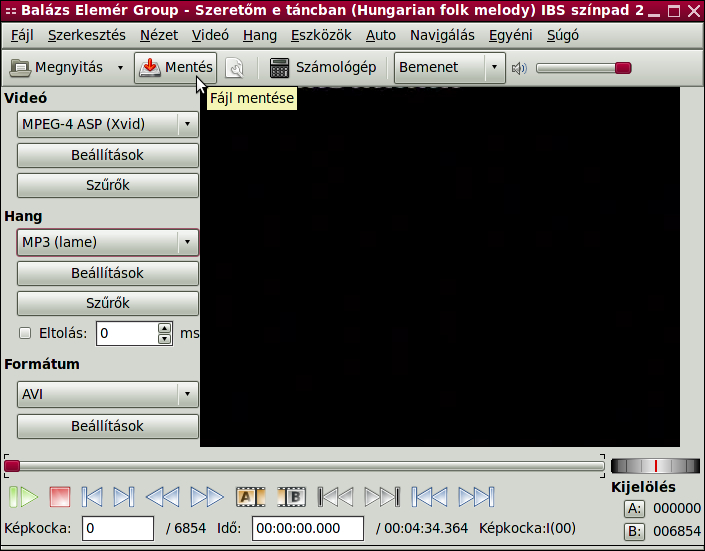
Nyomjuk meg a „Mentés menüelemet.
(itt látható, a "Formátum": AVI)
Keressünk egy helyet, könyvtárat
a merevlemezen (winchester, HDD) ahova mentünk. Én például
előszeretettel alkalmazom a számozást átmeneti névnek: 1.avi,
2.avi stb.. Később átnevezhetjük a fájlt. A kiterjesztést
(.avi) ne felejtsük le! Bár ezt is módosítani lehet később is, a konvertálás után.
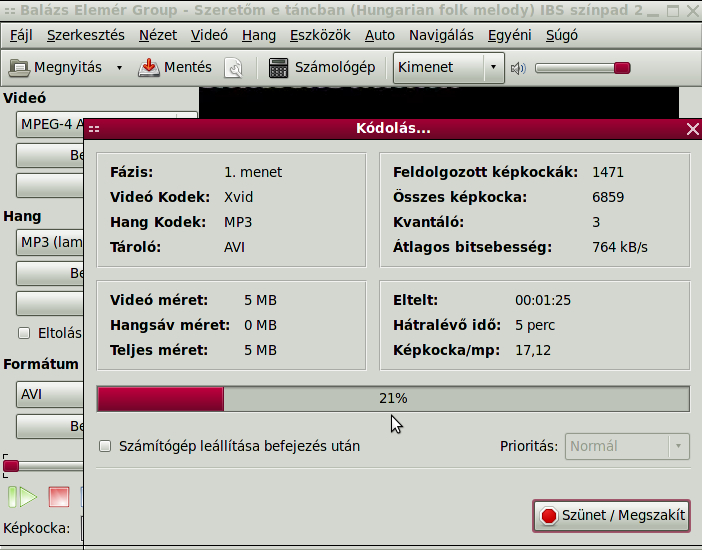
Mivel a jobb minőséget adó
kétmenetes kódolást állítottuk be, elindul az első menet …
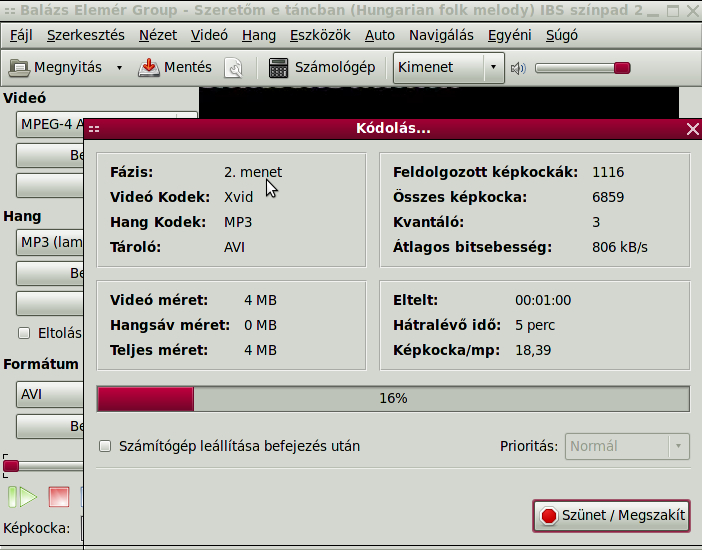
… majd a második is.
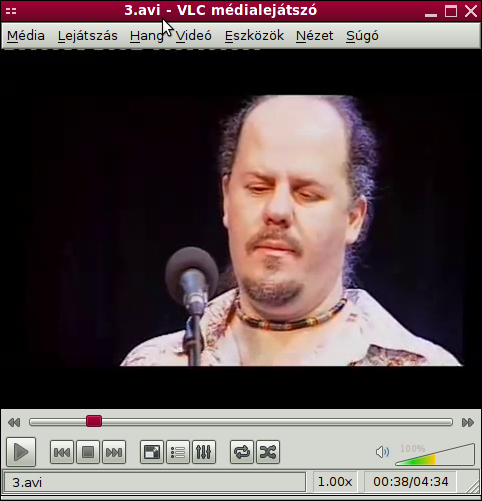
És kész a videónk. Meg lehet
nézni, például a VLC-vel.
Összefoglaló
Mire érdemes figyelni, mit kell
állítgatni a az eredményesség érdekében.
A MediaInfo alkalmazással
nézegettem meg az eredeti videó paramétereit.
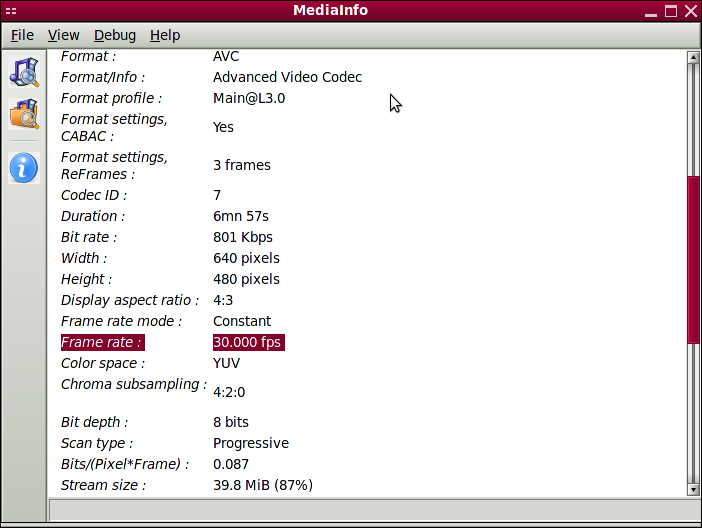
Frame Rate, azaz bitsebesség
legyen: 25,000 azaz 25 fps. Ha nem ennyi, akkor változtassuk meg.
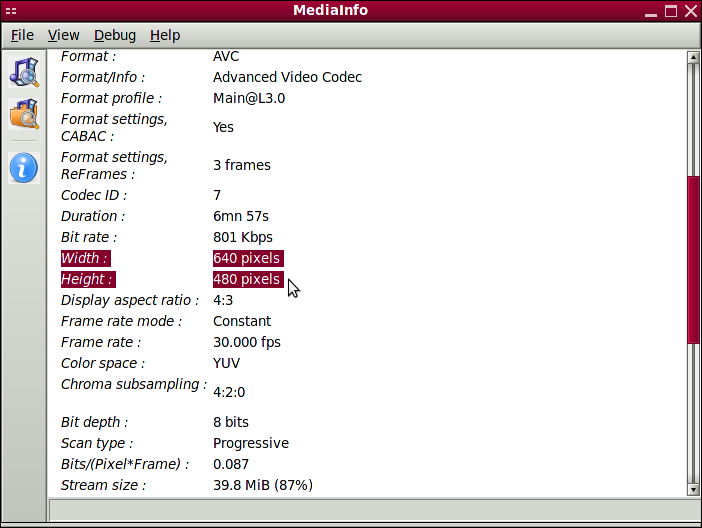
Itt a szélesség és a magasság
osztható 8-al, tehát jó
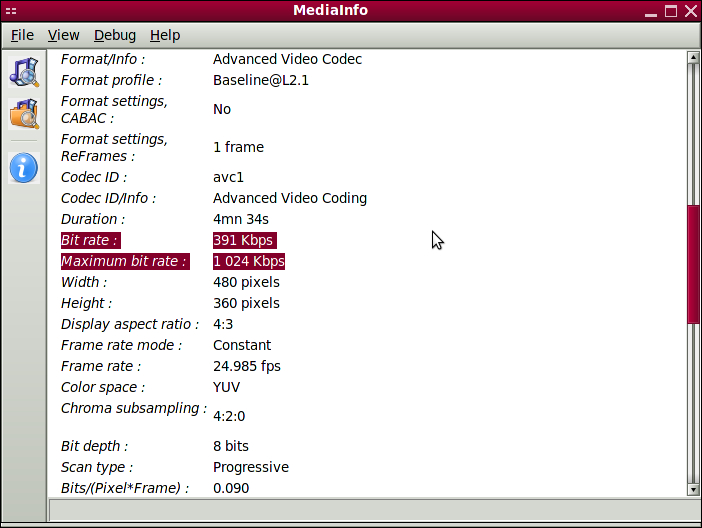
A videó tömörítése (minősége):
a magasabb értéket állítsuk be (ha van két érték) a Video menüelem/ Beállítások/
Kétmenetes kódolás beállításainál. (ha 1000-nél kisebb az érték,
akkor a kódoláskor használjunk beállításnak 1000-et)
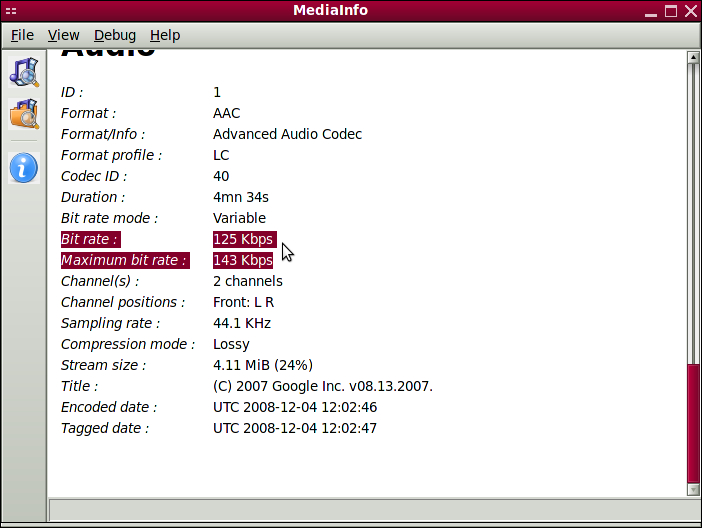
A hang tömörítése (minősége):
a magasabb értéket állítsuk be. (előfordulhat, hogy csak egy érték szerepel. ha kisebb az érték
128kb/s-nál, akkor 128kb/s-ot.)
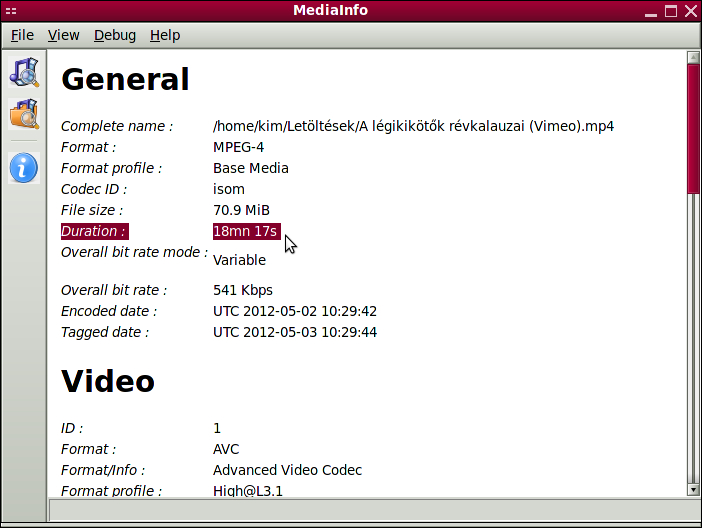
A videó hossza: az átkonvertált
videó akkor lesz jó, ha nem tér el ettől a hossztól. (2-3
másodperc eltérés elfogadható)
Remélem, sikerült felkelteni az
érdeklődést az AviDemux iránt!

Mester Imre http://szamitastechnika.network.hu/blog/szamitastechnika_klub_hirei/avi-demux-videoszerkeszto-konvertalas-xvid-formatumba című műve Creative Commons Nevezd meg! - Ne add el! - Ne változtasd! 2.5 Magyarország Licenc alatt van.




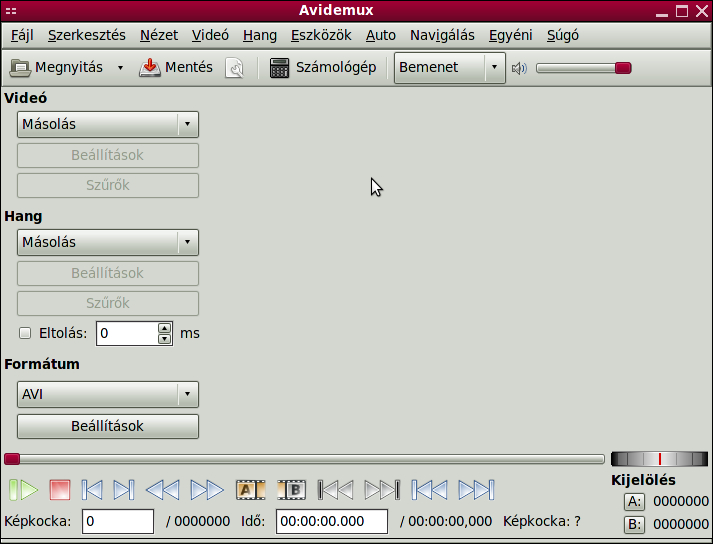
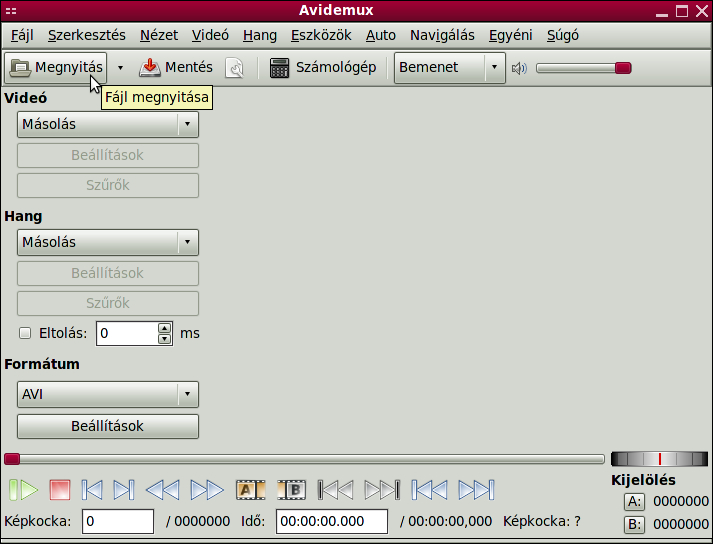

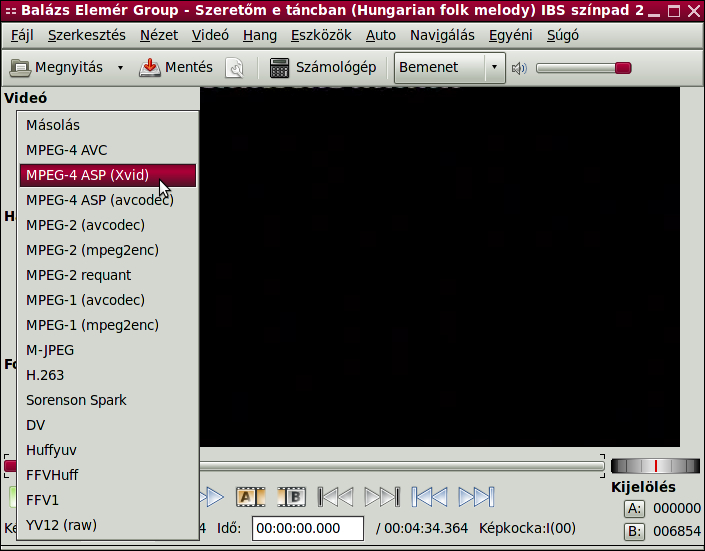
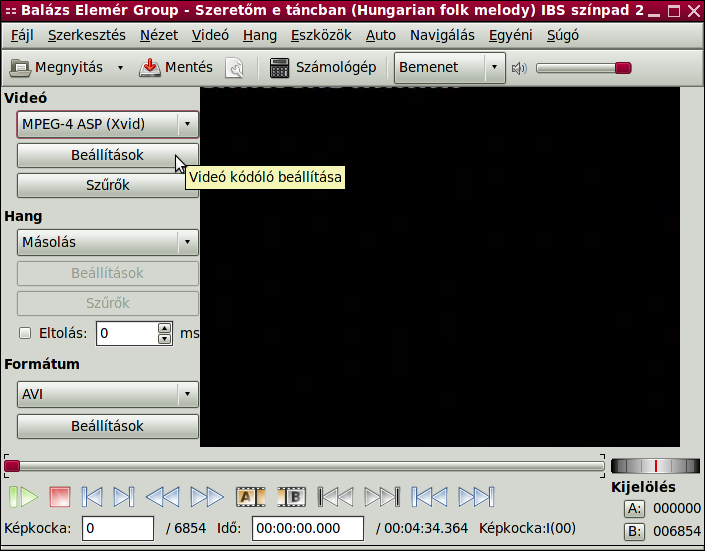
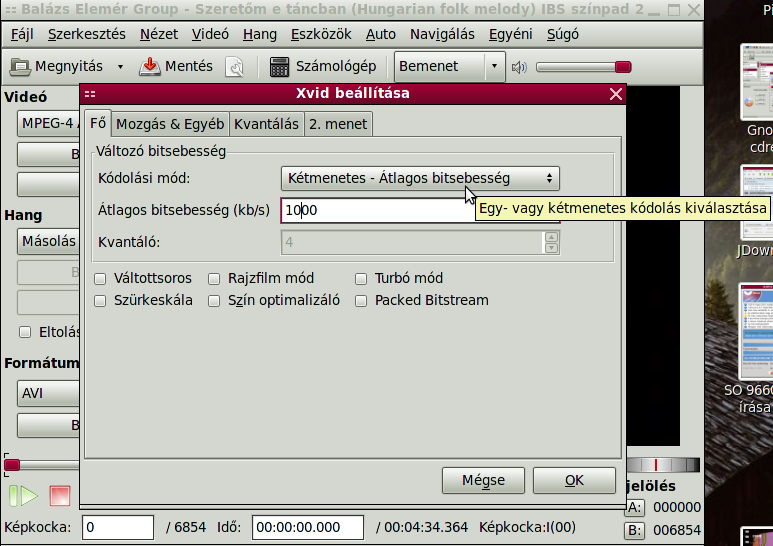
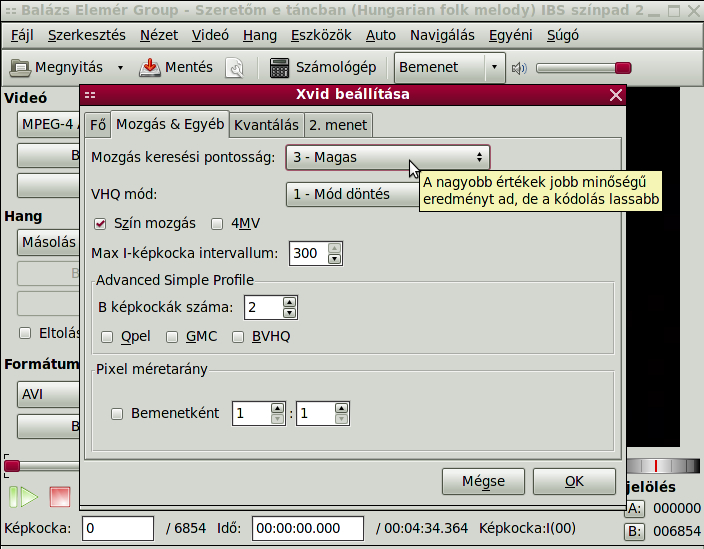
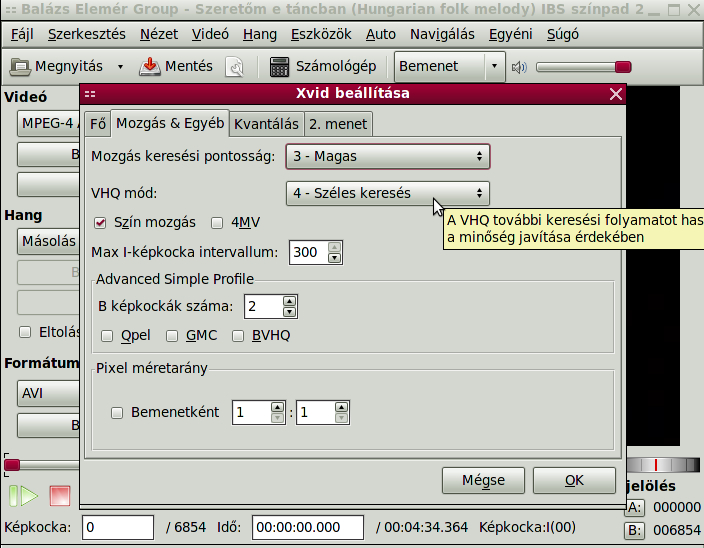
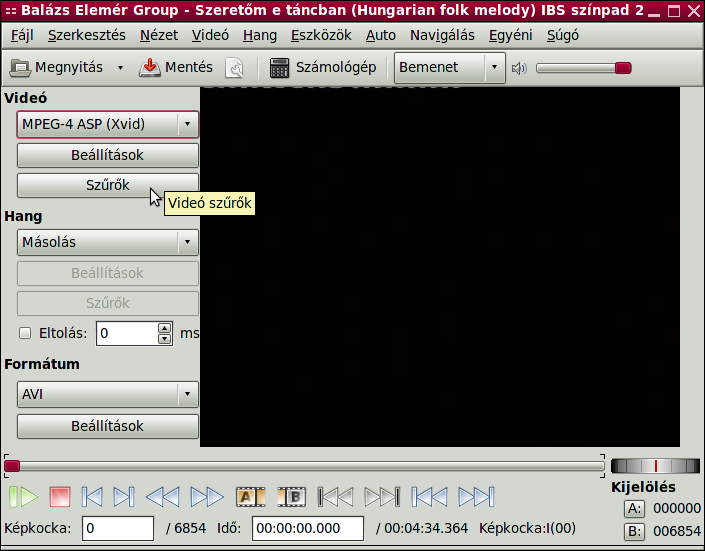
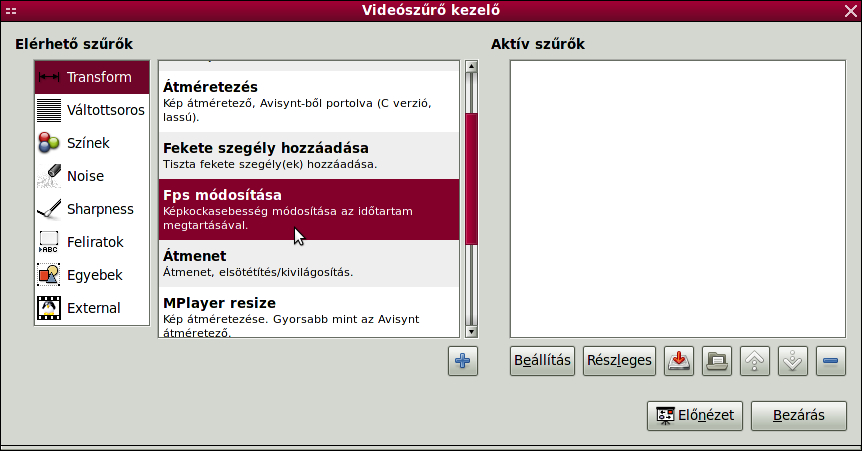
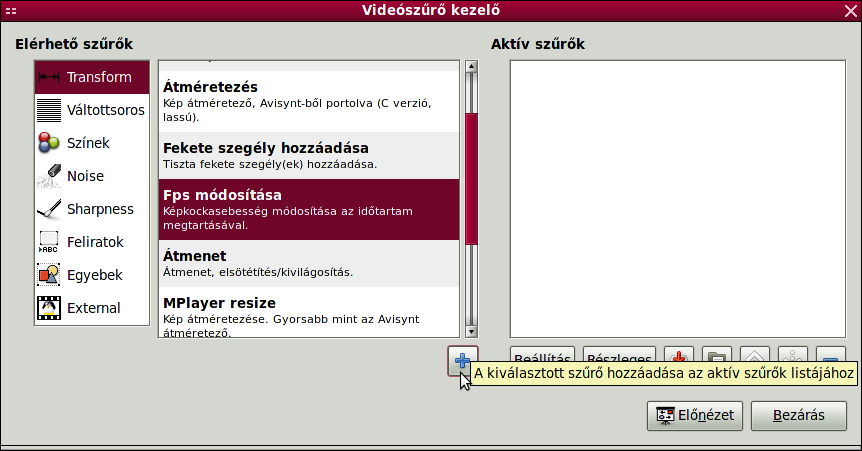


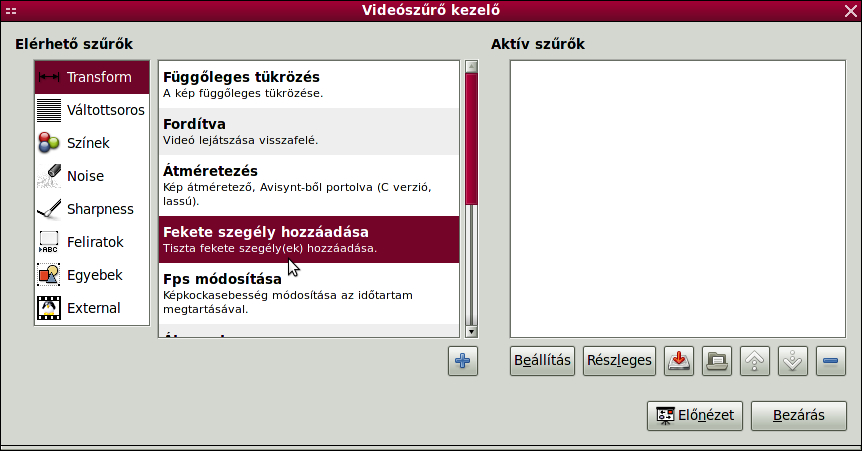
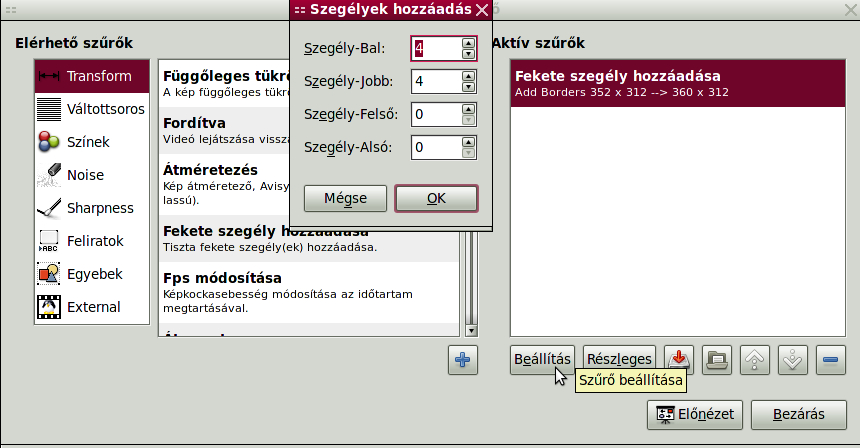
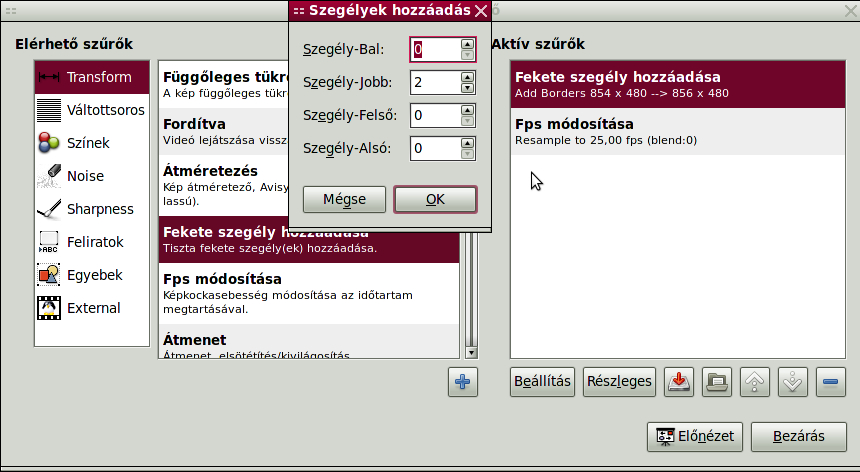
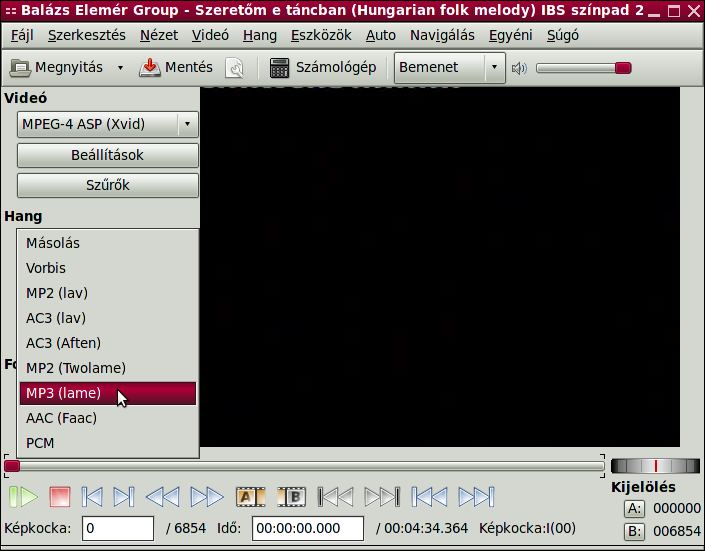
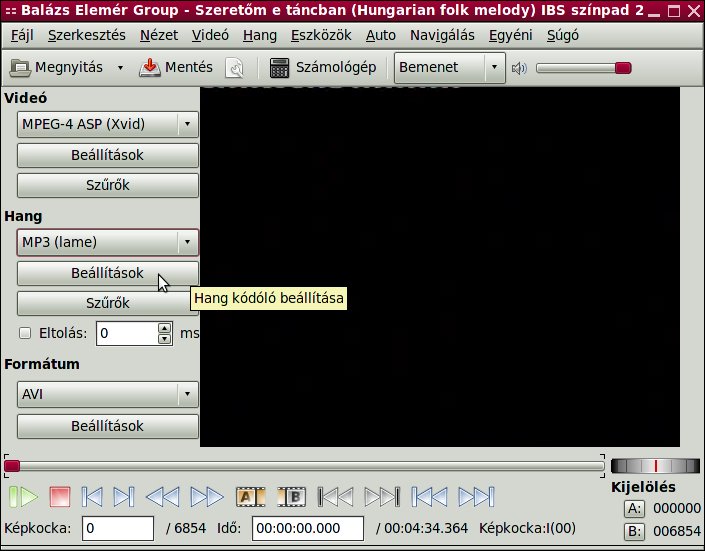

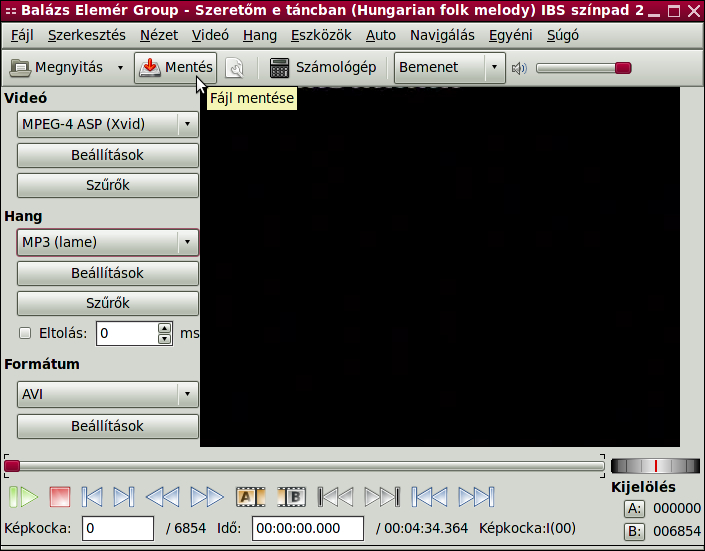
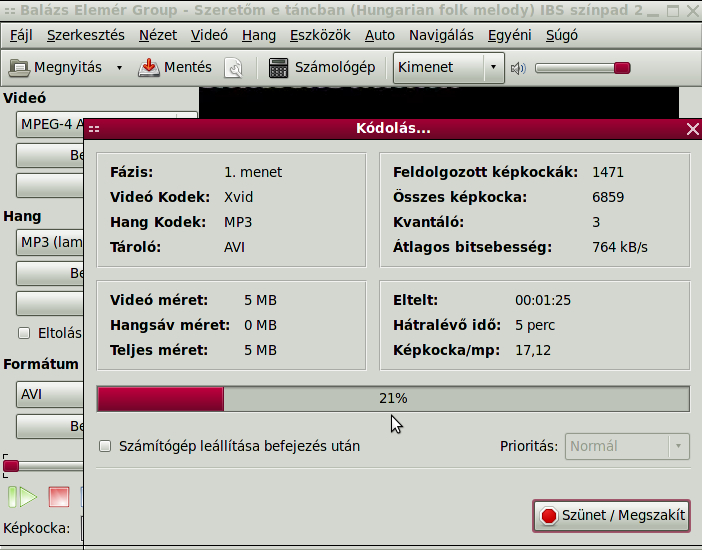
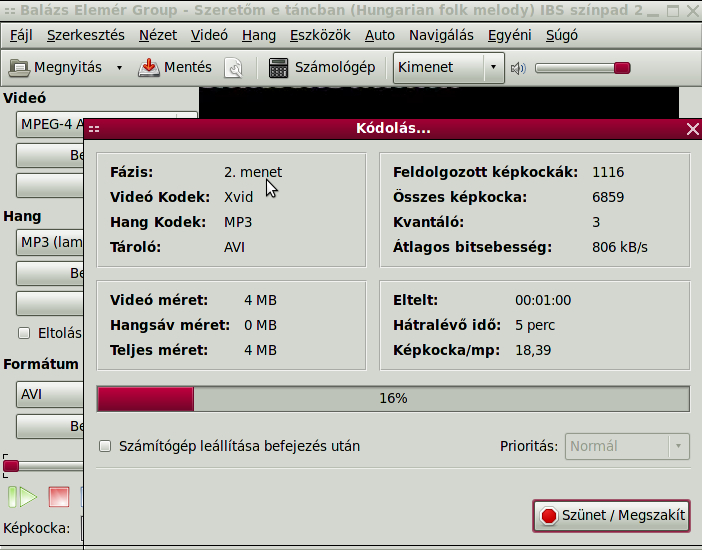
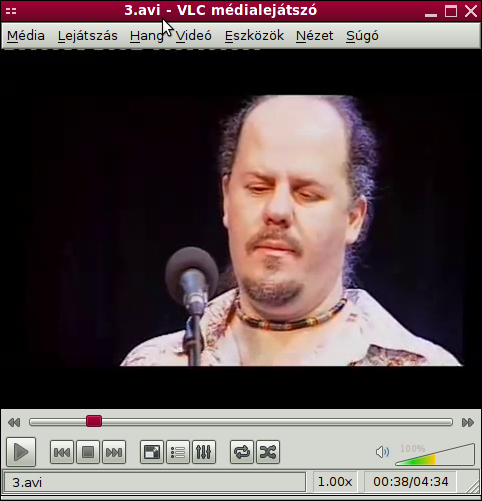
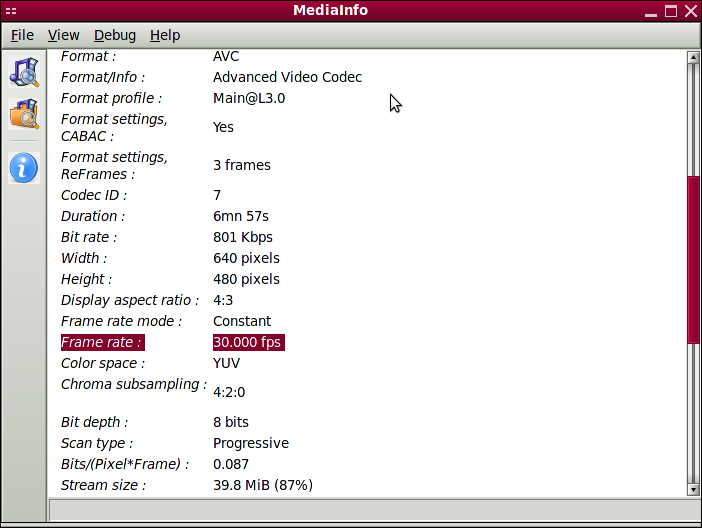
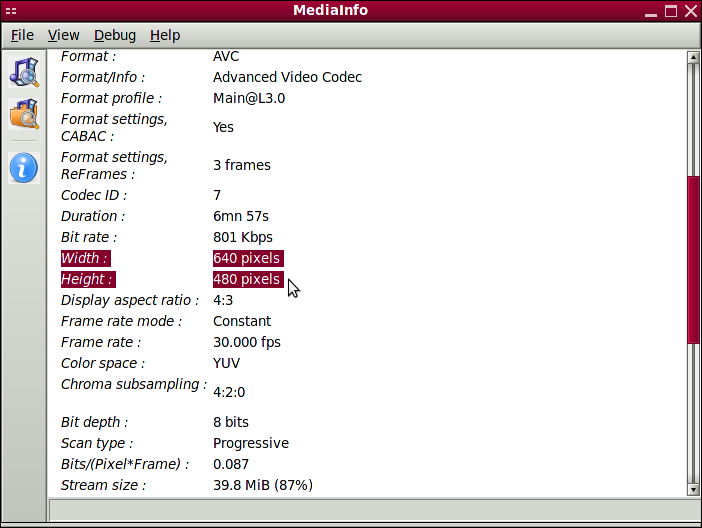
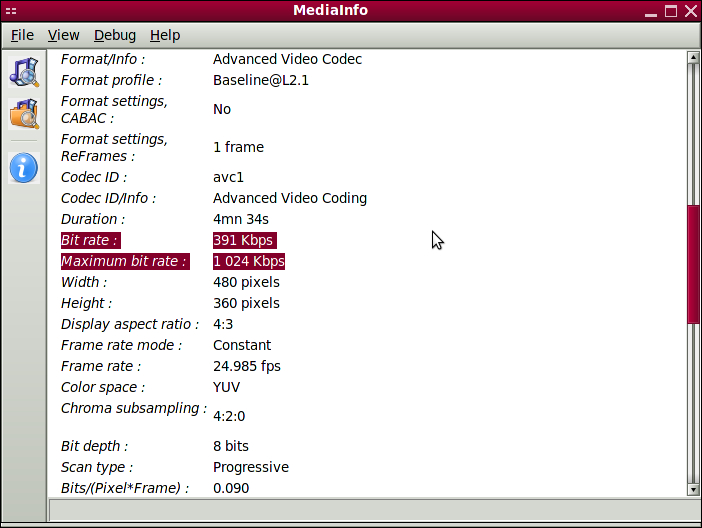
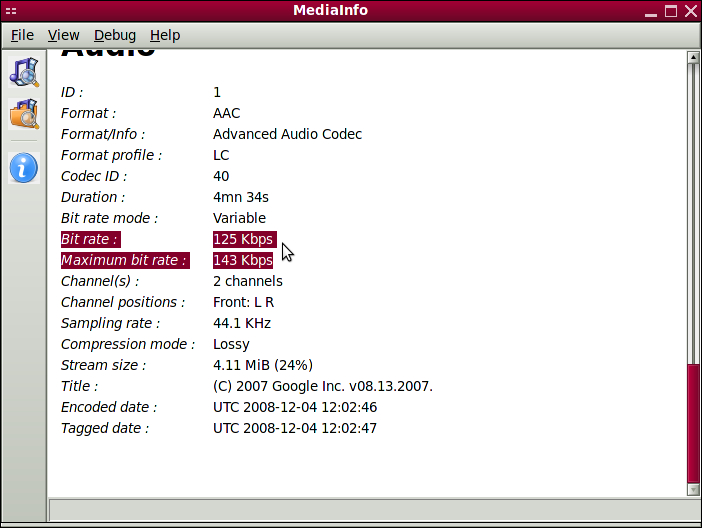
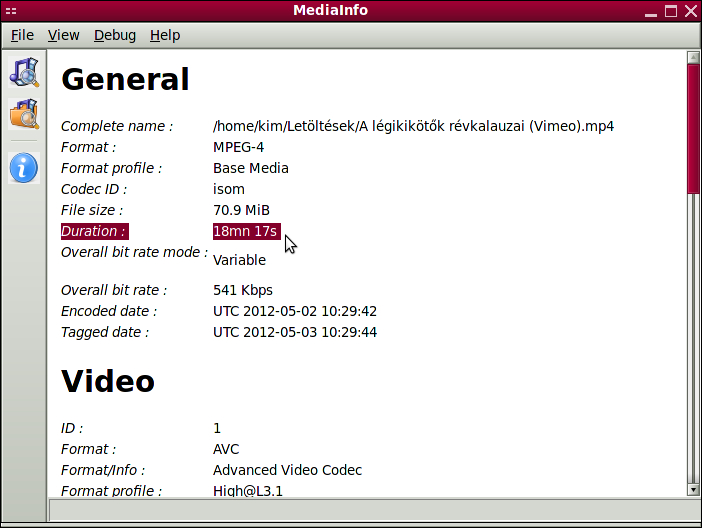


Kapcsolódó hírek:
Avidemux - videó darabolása, vágása (első rész)
Gyorstalpaló: a leggyakoribb videóformátumok és konténerek
Mit jelent a Szabad szoftver? illetve Mit értenek a Nyílt szoftver kifejezés alatt?
A NASA szerint te lehetsz az, aki megmenti a világot a végső pusztulástól - a nyílt forráskódú Asteroid Data Hunter alkalmazás segítségével